今回の記事では、上記のような疑問を解決していきます。
Wi-Fiルーターを買い替える場合は、様々な注意点と確認するべきポイントがあります。
そのうちの一つが、買い替えるタイミングは利用し始めてから5年経過する前と言うこと。
ルーターの寿命は5年程度と言われているので、故障する前に購入してしまおうという意味ですね。
この記事では、Wi-Fiルーターを買い替える際の注意点や設定方法について解説しておりますので、これからルーターの変更を検討している方はぜひ参考にしてくださいね。
- Wi-Fiルーターを買い替える際の注意点は、最大通信速度ではなく平均の通信速度をよく見ておくことが大切である!
- また、セキュリティは常に最新バージョンに更新をしておかないと、ウイルスに感染して個人情報がばら撒かれる可能性がある
- また、通信規格も最新バージョンにしておくことで、快適なインターネットライフを送ることができる
- Wi-Fiルーターを買い替えるタイミングとしては利用し始めてから5年が経過、最新の通信規格が発表された・エアコンやテレビなどの機器を新調などが最適である
- Wi-Fiルータの買い替えにおすすめなのがNECのPA-WX5400HPという機種
- 最新のWi-Fi6とIPv6に対応しており、最大36台まで同時接続が可能
- また、マンションは4LDKで戸建ては3階建てまで対応できるだけの電波の強度を持っている
- 家族でインターネットを楽しんでいる方におすすめのルーター!
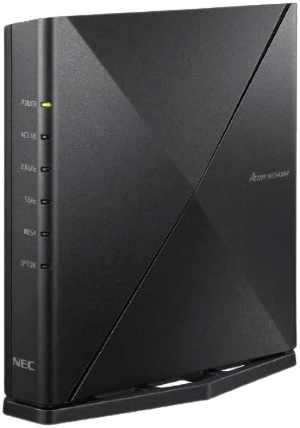
4LDKや3階建ての戸建てでも楽々ネット接続ができるルーター
Wi-Fiルーターを買い替える際の注意点

ルーターはどの商品も似たり寄ったりな部分があるため、家電量販店で見ていると担当者のトークに乗せられて、理想のスペックには遠い商品を購入させられる可能性もゼロではありません。
Wi-Fiルーターを買い替える際に注意しなければならないポイントは以下の7点です。
悪徳な業者に乗せられてお金を無駄にしないように、注意点をしっかりとチェックしてくださいね。
最大○Mbpsは理論値であり記録されることは滅多にない
よくWi-Fiルーターや光回線業者で宣伝される「最大2Gbps」や「最大4,804Mbps」という表現ですが、この上限が記録されることはまずないと考えてください。
最大の値が計測されない理由は、光回線やルーターの最大値が「ベストエフォート方式」と呼ばれる環境で計測されているからです。
日本語でいう「最大限の努力」を意味する言葉で、最高レベルのルーターやLANケーブル、回線の混み具合が最小の状況でスピードテストが行われたというもの。
通常の生活の中でインターネットを利用する場合は、他者と共同で回線を使わなければならないですし、LANケーブルやルーターも必ず最新のスペックのアイテムを利用しているとは限りません。
そのため、最大○Mbpsは理論値でありこの数値が記録されることはほぼゼロに近いと覚えておいてください。
平均の通信速度がどれくらい出ているかを調べるには「Fast.com」の利用がおすすめです。
こちらで、今自分がどのくらいスピードが出ているのかをチェックできます。
上記の数字と、みんなのネット回線速度で全国のネット利用者が公表している平均速度と比較すると、自分が遅いのかどうなのかがわかりますよ。
スマホやPC側で接続の再設定が必要
これはWi-Fiルーターを買い替えた際の宿命ではありますが、Wi-Fiの「ID」および「パスワード」が変更となりますので、PCおよびスマホで接続を再設定しなければなりません。
例として、新しくしたWi-Fiルーターに対してPCを繋げる場合は、ルーターIDとパスワードを再入力する手間が発生します。
無線引越し設定があると便利
先ほど新しいルーターを買い替えした場合は、再設定が必要と紹介しましたが、無線引越し機能が新ルーターについている場合は簡単に切り替えが可能です。
バッファローにはなりますが、無線引越し機能をまとめた動画が以下になりますので、ぜひ参考にしてください。
手順としては、以下の通りです。
-
STEP1引き継ぐ前後のルーターを用意引き継ぐ前後のルーターを用意してください。
-
STEP2ルーターの緑点灯が正常に点いている緑のランプが点いていることを確認してください。
-
STEP3移行される側のルーターのWIRELESSがオレンジ色で2回点滅するまでAOSSボタンを長押し長押しですが、しょきかする可能性もありますので点灯の仕方に気をつけてください。
-
STEP4移行する側のルーターのWIRELESSがオレンジ色で2回点滅するまでAOSSボタンを長押し
-
STEP5移行される側のルーターのINTERNETボタンが消灯で設定が完了
-
STEP6設定完了後移行するWi-FiルーターにLANケーブルを接続して設定業者から送られたインターネット接続に必要なパスワードとIDをバッファローの管理画面に入力してください。
入力して設定がOKであれば、新ルーターでインターネットを楽しめます。
また、iPhoneとMacの両刀使いであれば、同じAppleIDを使うことで、例としてiPhoneで一度パスワードを設定すれば、Macでは設定なしでネット接続できるようになります。
トライハンド機能を持つWi-Fiルーターを選ぶとお得に
Wi-Fiルーターを購入するのであれば、トライハンド機能を持つ商品を選ぶのがおすすめです。
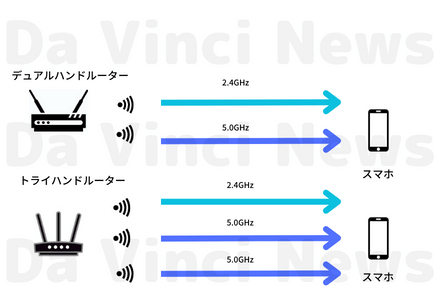
Wi-Fiのチャンネルが3つある状態を指した言葉。
これまでは2.4GHzと5GHzの2つの周波数を利用する「デュアルハンド」が一般的だったが、近年の動画視聴の増加、スマホ利用が拡大し続けていることにより5GHzの電波をもう一つ足している。
5GHzの電波は高速通信が可能なのですが、遮蔽物に対して弱く大量の通信に適していないという特性があります。
トライハンドでは、大量に通信した際の問題を解決するために5GHzのチャンネルを一つ増やして、通信容量に余裕を持たせる状態にしているのです。
セキュリティは「WPA3」機能を持つWi-Fiルーターを選ぶ
セキュリティに関しては最新モデルである「WPA3」の機能を持つWi-Fiルーターを選んでください。
現状でWi-Fiセキュリティの規格は以下の4つがあります。
- WPA3
- WPA2
- WPA
- WEP
上記のうち、現状で最も安全性が担保されているセキュリティの規格が「WPA3」となっています。
通信規格ですが、古いタイプだからといって個人情報がいきなり流出するといった事態にいきなり陥るわけではないのですが、なるべくレベルの高いセキュリティ機能を有するルーターを購入するべきです。
セキュリティを突破するための巧妙な仕掛けは日々進化しておりますので、不正アクセスの技術向上に比例してセキュリティ機能も日々アップデートされています。
もし、今後新しいセキュリティの規格が発表された場合は、なるべく早めに最新の機能を有するルーターに乗り換えてください。
IPv6・Wi-Fi6へ接続可能なルーターを探す
Wi-Fiルーターは最新の通信規格であるIPv6やWi-Fi6に接続可能な商品を探してください。

インターネットの通信方式のことであり、これまで利用されていたIPv4に代わって現在普及をしている
IPアドレスがIPv4に比べてはるかに多くなっている点や通信がスムーズに行くところが特徴。
土日や夜などの比較的インターネットが混雑する時間帯でも、速度に変化がない。
IPv6を利用した光回線のスピードを記載しておりますので、ぜひ参考にしてください。
- 日時:2023年2月4日(土)18時半
- 場所:自宅
Wi-Fi6は、最新の通信方式であり最大で9.6Gbpsというとてつもない速度を誇ります。
上記の数字は先ほど解説した通りベストエフォート方式で計測された数字なのでこの数字が出ることは滅多にありませんが、それでも速度は確実に向上していることは間違いありません。
また、2025年には次世代Wi-Fiである「Wi-Fi7」が発表される予定なので、ぜひ注目しておいてください。
Wi-Fiルーターを買い替える前に確認すべきポイント

上記のようなことを考えている方向けに、この章でWi-Fiルーターを買い替える前にチェックするべきポイントについて解説していきます。
ルーターを買い替える前に、上記に当てはまっていたら実は故障しておらずまだ利用できることも考えられますので、ぜひチェックしてください。
寿命の5年が経過しているかチェック
Wi-Fiルーターの寿命は5年が限界とされているので、このタイミングで通信状況が悪化する可能性が高いです。
5年経過したタイミングであれば、買い替えすることをおすすめします。
もし、5年経過しておらずそれでも動かないといった症状が出る場合は、次の見出しで解説する内容で解決できる可能性があるので、ぜひチェックしてください。
もし5年経過して故障をしていなかったとしても、一刻も早く買い替えを行うことをおすすめします。
【インターネットに接続しない場合】ルーターを再起動してみる
5年経過しておらずそれでもインターネットに接続しないなどの現象が起きている場合は、ルーターの再起動をしてみてください。
Wi-Fiルーターで出ている不具合に関しては、大抵の場合ルーターを再起動することにより解決します。
再起動のやり方ですが、Wi-Fiルーターの電源コードを引っこ抜くのがおすすめです。
また、合わせて利用しているONU(光回線終端装置)の電源も切って再起動してください。
両方再起動すると、インターネット接続を再開できる可能性が高いです。
私もインターネットが繋がらなくなった時は、上記のやり方で再起動しています。
ただ、再起動した後は機種によりますが、インターネットプロバイダのIDやパスワードを再入力しなければならないケースがありますので、契約関係の書類は紛失しないように大切に保管してください。
【電波の調子が悪い場合】ルーターや家具の位置を変更する
「インターネットにはつながるけど、速度が遅くてイライラする…」このような悩みを抱えている場合は、Wi-Fiルーターや家具の位置を変更してみてください。
よく言われますが、私もやったところ劇的に速度が改善したという経験があります。
Wi-Fiルーターは、以下のような場所に置くと速度が安定します。
- 部屋の中央:障壁となるコンクリートや電子レンジが近くにない場合が多いため
- 床上1m〜2m:床に使われている木材などの素材が電波を邪魔するため
- 電子レンジから遠め:電子レンジが出す電磁波により電波干渉が発生するため
上記のようなポジションをWi-Fiルーターがとっている場合は、通信状況が改善して既存のルーターを利用し続けられる可能性が高めです。
チャンネルを変更する
Wi-Fiルーターの速度が遅いと感じる場合は、接続しているチャンネルを変更するのも一つの手です。
先ほども解説した通りで、Wi-Fiルーターには「2.4GHz」と「5.0GHz」の2通りのチャンネルが用意されています。
それぞれの特徴は以下の表の通りです。
| 周波数 | 特徴 |
|---|---|
| 2.4GHz | ・5.0GHzに比べて遠距離でも届く強力な電波を放つ ・範囲が広い反面、分散するため通信速度は5.0GHzに比べると遅くなる |
| 5.0GHz | 2.4GHzに比べて通信速度が速くなる ・5.0GHzに比べて届く範囲が狭いため、壁2〜3枚あると速度が途端に落ちる |
上記の通りでWi-Fiの電波には2通りありますが、普段からよく使われているのは2.4GHzが多いと言えます。
つまり、あまり利用されていない5GHzを接続すると、接続速度の低下を避けられるかもしれません。
初期設定の場合は基本的にIPv4なので、オプションなどを利用すれば方式を切り替えることができます。
ルーターへの接続台数を減らしてみる
Wi-FiルーターへのスマホやPC、家電などの接続台数を減らすと、通信速度が改善する可能性があります。
近年では、IoT家電が普及をし始めており、複数の機器をWi-Fiルーターを常に接続しているのが当然の時代となりました。
当然ですが、複数の家電やスマホ、PCを接続している場合は電波が分散をしているため、速度低下の原因となります。
おかげさまで、同時に利用してもスマホの速度が遅くなくなりました。
Wi-Fiルーターを買い替えるタイミング

Wi-Fiルーターは長く利用するものなので、買い替えるタイミングが重要です。
完全に故障している場合を除くと、以下のような状況だと買い替えすることをおすすめします。
このタイミングであれば、貴重なお金をドブに捨てずにすみますので、ぜひチェックしてくださいね。
使用し始めてから5年が経過している
先ほども解説しましたが、利用し始めてから5年が経過をしているルーターは買い替え時です。
理由として、Wi-Fiルーターの寿命は5年程度とされているため。
今はまだ利用できているとしても、急にインターネットに接続ができなくなる可能性もゼロではありません。
さらに、変更をした方がよい理由として、セキュリティ面での不安があります。
インターネット業界では日進月歩で技術が進化をしているため、比例して不正アクセスのレベルも上昇しています。
5年前のスペックのWi-Fiルーターですと、セキュリティに関する技術もかなり低めなので、現状の不正アクセスに対処できず、クレジットカードのカード情報などを抜き取られるかもしれません。
最新の通信規格が発表された
最新の通信規格が発表された時も、Wi-Fiルーターを買い替える絶好のチャンスです。
なぜなら、より早い通信速度でインターネットを楽しむことができるため。
2023年4月現在で、最新の通信規格はWi-Fi6Eとなっています。
PC・スマホを買い替えした
PCやスマホを買い替えしたら、Wi-Fiルーターも一緒に買い替えをするのが良いです。
理由として、新しいPCとスマホの処理速度のスペックに対して、古いルーターだと通信速度を落としかねない結果となる可能性があるため。
現状最新のPCやスマホは4G/5Gに対応しているもの、Wi-Fi6や今後発表されるWi-Fi7に適応するために作られている商品が多いので、ルーターも合わせて購入してください。
エアコンやテレビなどの機器を新しく接続し始めた
エアコンやテレビなどの機器をインターネットに接続するのであれば、Wi-Fiルーターも買い替えるのがおすすめです。
ルーターは複数の端末を接続することができますが、当然ながら接続台数が増えれば増えるほど通信速度も低下します。
そのため、同時接続台数が多いルーターを選ぶようにすると余裕ができるため、様々な端末をインターネットに繋げることができます。
ルーターの接続台数の目安ですが、居住人数×4が一つの基準となってきます。
買い替えにおすすめのWi-Fiルーター5選

この章では、上記のような疑問を抱えている方に向けておすすめのWi-Fiルーターについて5つ紹介します。
それぞれに特徴がありますので、ご自分の自宅にあったルーターを選んでくださいね!
NEC PA-WX5400HP
- 安定した通信速度を求めている人
- ルーターを可能な限り長く利用していきたい人
- 設定の引き継ぎを簡単にしたい人
「NEC PA-WX5400HP」は、安定した通信速度を求めていたり、設定を簡単に引き継ぎしたいという方におすすめのルーターです。
最新のWi-Fi6を利用しており、最速4,804Mbpsを誇っていて最新の11axの規格になっています。
メッシュWi-Fiを組むことができ、最大9台の中継機、36台の端末へ接続が可能です。
また、ハンドステアリング機能により混雑していない周波数を選択することができ、いちいち手動で切り替えずに速い回線に切り替えられます。
電波の範囲も一軒家であれば3階建て、マンションでも4LDKに楽に届くため、家族で利用する人でも簡単に使えますよ。
実際に私もNECのルーターも利用しておりましたが、5年近く利用しても一切バグがありませんでした。
| 項目 | 詳細 |
|---|---|
| 通信規格 | 【IEEE802.11ax】 2.4GHz帯(2,400-2,484MHz):1~13ch [W52] 5.2GHz帯(5,150-5,250MHz):36/40/44/48ch*屋内限定 [W53] 5.3GHz帯(5,250-5,350MHz):52/56/60/64ch*屋内限定 [W56] 5.6GHz帯(5,470-5,730MHz):100/104/108/112/116/120/124/128/132/136/140/144ch 【IEEE802.11ac】 【IEEE802.11n】 【IEEE802.11a】 【IEEE802.11g】 【IEEE802.11b】 |
| セキュリティ規格 | SSID、MACアドレスフィルタリング、 リモートワークWi-Fi(ネットワーク分離機能)、 WPA2-PSK(AES)、 WPA/WPA2-PSK(TKIP/AES)、 WPA3-SAE(AES)、 WPA2-PSK(AES)/WPA3-SAE(AES) |
| 通信速度 | 【IEEE802.11ax】 2.4GHz帯 最大574Mbps [40MHz] (自動フォールバック) 5.2GHz帯(W52) 5.3GHz帯(W53) 5.6GHz帯(W56) 最大4,804Mbps [160MHz](自動フォールバック) 最大2,402Mbps [80MHz] (自動フォールバック) 【IEEE802.11ac】 【IEEE802.11n】 【IEEE802.11a】 【IEEE802.11g】 【IEEE802.11b】 |
| 接続台数 | 最大36台 |
| 同時接続人数 | 9人 |
| 電波範囲 | 戸建て:3階建て マンション:4LDK |
バッファロー WSR-5400AX6S
- 強固なセキュリティーを採用しているルーターを使いたい人
- 子供がスマホやタブレットをよく利用している人
- メッシュWi-Fiを構築したい人
「バッファロー WSR-5400AX6S」は、高速通信かつ多数同時接続ができる高性能ルーターです。
ビームフォーミングで、端末めがけて電波を送信しており、安定して通信を実現することが可能です。
また、死角がないハイパワーアンテナを設計しており、電波が届かない場所をなくせます。
さらに、家庭にある家電やスマホ・タブレットをハッキングなどの不正アクセスからブロックする「カスペルスキー」が標準装備されているため、他者の機器をDoS攻撃から守れます。
ネットの利用のしすぎを防ぐための「ペアレンタルコントロール機能」も便利であり、ネットの使いすぎを防いで子供が勉強をするべき時間を確保させることができます。
| 項目 | 詳細 |
|---|---|
| 通信規格 | 【5GHz】 W52 36/40/44/48ch (5180~5240MHz) W53 52/56/60/64ch (5260~5320MHz) W56 100/104/108/112/116/120/124/128/132/136/140ch(5500~5720MHz) W56(新電波法対応) 144ch 【2.4GHz】 |
| セキュリティ規格 | OPEN WPA WPA/WPA2-mixed WPA2 WPA2/WPA3 WPA3 Any接続拒否 プライバシーセパレーター MACアクセス制限 (最大登録許可台数:64台) |
| 通信速度 | 【5GHz】 IEEE 802.11ax:4803Mbps (160MHz 4×4) IEEE 802.11ac:3466Mbps (160MHz 4×4) IEEE 802.11n:600Mbps (40MHz 4×4) IEEE 802.11a:54Mbps 【2.4GHz】 |
| 接続台数 | 30台 |
| 同時接続人数 | 7人 |
| 電波範囲 | 戸建て:3階 マンション:4LDK |
TP-Link AX3000
- 多くの家電を接続したい人
- 広い自宅に住まわれている人
- スマホの電力を無駄に消耗させたくない人
「TP-Link AX3000」は、多くの家電をインターネットに対して接続したいと考えている人におすすめなルーターです。
TP-Linkは、世界シェアTOP1を9年連続で保持しているメーカーであり、Wi-Fi6を低価格で手に入れることができます。
また、低遅延なのも特徴であり、最大75%もレイテンシーを減少させられます。
ビームフォーミングも非常に広い範囲で有効であり、4本のアンテナでルーターから遠い部屋でもインターネットを楽しむことが可能です。
さらに、TWT(ターゲット・ウェイク・タイム)は電池内蔵しているスマホの減りを減少させるWi-Fi接続ができます。
| 項目 | 詳細 |
|---|---|
| 通信規格 | Wi-Fi 6 IEEE 802.11ax/ac/n/a 5 GHz IEEE 802.11ax/n/b/g 2.4 GHz |
| セキュリティ規格 | WPA WPA2 WPA/WPA2-Enterprise (802.1x) WPA3 |
| 通信速度 | AX3000 5 GHz: 2402 Mbps (802.11ax, HE160) 2.4 GHz: 574 Mbps (802.11ax) |
| 接続台数 | 48台 |
| 同時接続人数 | 12人 |
| 電波範囲 | 戸建て:3階建て マンション:4LDK |
NEC Aterm AX3600HP
- Wi-Fiの混雑を回避したい人
- NURO光を利用したい人
- ルーターを置くスペースが制限されている人
「NEC Aterm AX3600HP」は、オンラインゲームをスムーズにプレイしたい方におすすめのルーターです。
特徴として、最大で2402Mbpsの高速Wi-Fiを実現しており、オンラインゲームは余裕でプレイすることが可能です。また、YouTubeやTikTokといった動画も簡単に視聴ができます。そのため、国内最速である2Gbpsのスピードを誇るNURO光の利用者には、このルーターの利用をおすすめします。
また、無償のアプリである「ホームネットワークリンク」により、外出先からも自宅のネットワークの状況をチェックできます。
サイズも24.2 x 22.5 x 11.1 cmであり、アンテナもないので壁際やテレビ・電話の後ろなどわずかなスペースに置けます。
| 項目 | 詳細 |
|---|---|
| 通信規格 | 【Draft IEEE802.11ax】 2.4GHz帯(2,400-2,484MHz):1~13ch [W52] 5.2GHz帯(5,150-5,250MHz) : 36/40/44/48ch*屋内限定 [W53] 5.3GHz帯 (5,250-5,350MHz) : 52/56/60/64ch*屋内限定 [W56] 5.6GHz帯 (5,470-5,730MHz) : 100/104/108/112/116/120/124/128/132/136/140/144ch 【IEEE802.11ac】 【IEEE802.11n】 【IEEE802.11a】 【IEEE802.11g】 【IEEE802.11b】 |
| セキュリティ規格 | ネットワーク分離機能、MACアドレスフィルタリング、SSID WPA2-PSK(AES) WPA/WPA2-PSK(AES) WPA/WPA2-PSK(TKIP/AES) WPA3-SAE、WPA3-SAE Transition ※ Draft IEEE802.11ax 及びIEEE802.11ac/n は対向機とAESで接続された場合のみ利用できる |
| 通信速度 | 【Draft IEEE802.11ax】 2.4GHz帯 最大1147Mbps[40MHz](自動フォールバック) 5.2GHz帯(W52) 5.3GHz帯(W53) 5.6GHz帯(W56) 最大2,402Mbps[160MHz](自動フォールバック) 最大2,402Mbps[80MHz] (自動フォールバック) 【IEEE802.11ac】 【IEEE802.11n】 【IEEE802.11a】 【IEEE802.11g】 【IEEE802.11b】 |
| 接続台数 | 36台 |
| 同時接続人数 | 9人 |
| 電波範囲 | 戸建て:3階建て マンション:4LDK |
バッファロー WSR-1166DHPL2
- IPv6サービスを利用する人
- スマホだけでOK
- Wi-Fiの乗り換え設定変更をしたいくない人
「バッファロー WSR-1166DHPL2」は、最新の通信規格であるIPv6を利用したい方におすすめのWi-Fiルーターです。
特徴としては、IPv6サービスへ切り替えたとしても再設定が不要な点です。
これは、もし新しい契約をしてインターネットの設定をし直ししたとしても、そのままIPv6が利用できます。
他にも、最大で2台同時通信対応可能な点や初期・接続設定がスマホだけでOKなこともメリットと言えます。
ただ、これまで紹介してきたルーターに比べる接続台数と人数の上限、通信速度が低めなので、思った性能を発揮できない可能性があることも覚えておいてください。
| 項目 | 詳細 |
|---|---|
| 通信規格 | 【5GHz】 W52 36/40/44/48ch(5180~5240MHz) W53 52/56/60/64ch(5260~5320MHz) W56 100/104/108/112/116/120/124/128/132/136/140ch(5500~5720MHz) W56(新電波法対応) 144ch 【2.4GHz】 |
| セキュリティ規格 | WPA2-PSK(AES) WPA-PSK(AES) WPA/WPA2 mixed PSK(TKIP/AES mixed) WEP(128/64bit) Any接続拒否 プライバシーセパレーター MACアクセス制限(最大登録許可台数:64台) |
| 通信速度 | IEEE802.11ac(866Mbps) IEEE802.11n(300Mbps) IEEE802.11a/g(54Mbps) IEEE802.11b(11Mbps) |
| 接続台数 | 12台 |
| 同時接続人数 | 3人 |
| 電波範囲 | 戸建て:2階建て マンション:3LDK |
Wi-Fiルーターの買い替えに関するよくある質問

最後にWi-Fiルーターの買い替えに関してよく出てくる質問について解説します。
Q.Wi-Fiルーターを買い替えた後設定のやり方はどうすれば良い?
Wi-Fiルーターを購入した後の設定は各機種によって異なりますが、大抵の場合は以下のような流れになります。
-
STEP1ルーターを任意の場所に置くルーターを自宅の好きな場所に設置してください。
※ただ、壁の近くや電子レンジの近くに置くと、電波の繋がりが悪くなる可能性があるので注意してください。
-
STEP2ONUとルーターを接続光コンセントや電話回線口と接続するONU(終端装置)とルーターをLANケーブルにて繋げてください。
-
STEP3Wi-Fiルーターを設定モードにするWi-Fiルーターを設定モードに切り替えてください。
実際に接続設定を行い、インターネットに繋がるかどうかチェックしてください。
-
STEP4スマホ&PCをルーターと接続する実際に機器を接続して、インターネットに繋がっていたら接続成功です。
難しい設定ではないので、手順通りにこなしてください。
Q.古いWi-Fiルーターはどのようにすれば良い?
古いルーターは不燃ごみに出して処分してください。
ただ、自治体によっては処分するために粗大ゴミに分類するところがあり、処分するために1,000円ほどの料金がかかる可能性があるため、注意をしてくださいね。
Q.Wi-Fiルーターが故障している場合はどうする?
Wi-Fiルーターが故障をしている場合は、レンタルルーターとそうでない時にパターン分けされます。
レンタルルーターを借用している場合は、故障した経緯にはよりますが交換などの対応をとってくれる可能性があります。
レンタルではない時は、購入したルーターのメーカーに連絡をして、修理に出すなどの対応をしてもらってください。
ただ、修理代金は高めなので、新しく購入した方が良いです。
Q.ドコモ光でWi-Fiルーターを買い替えるならどれがおすすめ?
ドコモ光でWi-Fiルーターを買い替えるのであれば、以下の3つが大変おすすめです。
| ルーター名 | 特徴 |
|---|---|
| ドコモ光ルーター01 | ・ドコモ光から支給をされるルーター ・IPv6に対応しており、高速通信が可能 ・ネットサポートにより、ルーター設定で困った場合はドコモサポートが利用できる |
| NEC Aterm WG1900HP2 | ・ハンドステアリングにより、端末が繋がるWi-Fiを混雑していない周波数にする ・電波の混雑を回避して、快適な通信環境の提供が可能 ・ビームフォーミングにより、特定の端末に対して集中的に電波の送信が可能に |
| WRC-2533GST2 | ・らくらく引越し機能で、簡単にスマートフォンの利用が可能に ・トレンドマイクロセキュリティが標準搭載されているので、セキュリティ面でも安心できる ・MU-MINO機能により、最大4台の端末まで同時通信が可能になる |
ルーター買い替え 注意 まとめ

Wi-Fiルーターの買い替えをする際の注意点は、以下の通りです。
Wi-Fiルーターの寿命は大体5年ほどであり、期間を経過すると徐々にではありますが、通信に異常をきたすことがあります。
そのため、ルーターは遅くても5年を経過するまでに変更をして、次世代のWi-Fiに買い替えることが大切です。
Wi-Fiルーターを買い替えることによって、あなたの大切な個人情報も守られることになりますので。
ぜひこの記事で解説した以下のルーターを軸にして、次のルーターを検討してみてくださいね!



















